
Innehållsförteckning:
- Författare John Day [email protected].
- Public 2024-01-30 12:38.
- Senast ändrad 2025-01-23 15:10.

I min första instruerbara inställdes den ursprungliga siri/spire -proxy som jag gav dig. Jag gav en mindre värdefull, men jag har nu hittat en ny fantastisk! Det är lite förvirrande så försök att stå ut med mig. Jag kommer att ge dig detaljerade steg-för-steg-instruktioner om hur du gör detta. Jag kommer också att inkludera bilder för att visuellt beskriva hur man utför denna uppgift. (Du behöver en enhet som kör iOS 5.0.1/5.1.1) Jag laddade ner detta eftersom … - Jag ville verkligen att Wolfram Alpha skulle ställa det matematiska frågor och fakta. - Den andra fullmakten hade många fel. - Det var GRATIS! Du bör ladda ner det här eftersom … - Det är en stor förbättring från min senaste proxy. - Den innehåller Wolfram Alpha. - Den innehåller Wunderground för att ge bra väderprognoser.
Steg 1: Material

För detta projekt behöver du: - Jailbroken idevice. (iOS 5.0.1/5.1.1) - Spire/Spite/Ac1d/skyra1n. (Något av dessa kommer att fungera.) -Internetanslutning Vi lägger till repo -https://wordjelly.com/repo/Vi kommer att ladda ner -Kontrollpanel 5.1.1/5.0.1.
Steg 2: Första nedladdningen



Du kommer att vilja gå in i Cydia och gå till källor. Du vill först trycka på "redigera" i det övre högra hörnet och sedan på lägg till i det övre vänstra hörnet. Skriv nu in den angivna källan: https://wordjelly.com/repo/*Detta är en mycket betrodd källa med bara ett paket!
Steg 3: Andra nedladdningen

Gå in i WordJelly -källan och ladda ner det enda paketet: Kontrollpanelen 5.1.1/5.0.1. Efter nedladdning, respring din enhet och du kommer att ha en flik i inställningarna som säger WordJelly.
Steg 4: Tredje nedladdning och tillägg


Gå nu till Inställningar och gå till fliken WordJelly. Se till att du installerar certifikatet och visar din enhet. Webbadressen för WordJelly bör redan läggas till som din proxy -värd. Siri borde nu fungera fullt ut utan Wolfram Alpha och utan en sex dagars prognos. Om du vill ha dem kan du följa mina instruktioner. Gå till nästa steg för att ta reda på hur du får dessa extra och fantastiska funktioner.
Steg 5: Extra för Wolfram Alpha




Först vill du gå till Wolfram Alpha -webbplatsen: www.wolframalpha.com. Om du har ett konto, logga in om du inte gör det, klicka sedan på logga in och skapa ett konto. När du har loggat in klickar du på din e -post i det övre högra hörnet och klickar sedan på Mina appar under Mina widgetar. Du måste nu logga in igen. När du loggar in igen ser du ett diagram. (Jag har använt min så skalan går upp.) Nu i det övre högra hörnet ser du "Skaffa ett AppID". Klicka på detta. Nu vill du ange Siri i applikationsnamnet och Siri i beskrivningen. Klicka nu på Get AppID. Du kommer nu att se en slumpmässig serie bokstäver och siffror. Det är din nyckel. Kopiera och klistra in det i "Wolfram Key" i dina Word Jelly -inställningar. Njut av att använda Wolfram Alpha!
Steg 6: Extra med Wunderground Weather



*Utan detta kommer du bara att ha en två dagars prognos. Om du inte vill gå igenom besväret med att få en sex dagars prognos, hoppa över det här steget! Nu i WordJelly ser du Weather Key. Jag kommer nu att lära dig hur du får en nyckel för att vädret ska fungera fullt ut. Först vill du gå till: www.wunderground.com/weather/api/ Nu vill du fylla i allt tills du kommer till projektnamnet. Det är allt du behöver fylla i. Nu trycker du bara på registrera dig för API -nyckel så ser du din nyckel i det övre högra hörnet. (Återigen är det en serie siffror och bokstäver. Du kommer inte att kunna kopiera och klistra in eftersom nyckeln finns i en rullningsruta.) Ta nu bara den API -nyckeln och ange den i WordJelly Weather Key. Njut av en fullständig 6 -dagars prognos!
Steg 7: Njut


Jag hoppas att du njuter av din fulla siri!
*Om du har några frågor eller funderingar, lämna en kommentar nedan så ska jag försöka svara så snart som möjligt!
Rekommenderad:
Återställa en WW2 -era -multimeter till fungerande skick: 3 steg

Återställa en WW2 Era Multimeter till fungerande skick: För ett antal år sedan köpte jag denna tidiga Simpson Electric multimeter för min samling. Den kom i ett svart konstläderfodral som var i utmärkt skick med tanke på dess ålder. Det amerikanska patentverkets patentdatum för mätarrörelsen är 1936
Hur man gör ett fungerande trafikljus med en Auduino -tavla: 5 steg

Hur man gör ett fungerande trafikljus med en Auduino -tavla: Trafikljus är signalanordningar som vanligen används vägkorsningar, övergångsställen och andra platser för att kontrollera trafikflöden. Ett manuellt manuellt gasbelyst trafikljus var första i sitt slag och tekniken har förbättrats kraftigt
Verkligt fungerande Harry Potter Wand med Computer Vision: 8 steg (med bilder)

Riktigt fungerande Harry Potter Wand med Computer Vision: " Tillräckligt avancerad teknik går inte att skilja från magi " - Arthur C. Clarke För några månader sedan besökte min bror Japan och hade verklig trollkarlserfarenhet i Harry Potter Wizarding World i Universal Studios gjorde det möjligt
Skåpmodell med fungerande vit skiva: 6 steg

Cubicle Model With Working White Board: Med ett nytt jobb för länge sedan kom en present från min unga dotter. En liten modell av skåpet som jag var instängd i-kanske inspirerad av att få ditt barn till jobbet. Tja, med pensionen och min dotter nu infälld i en egen låda gick jag
100% fungerande USB -laddningsadapter för Creative ZEN V Plus MP3 -spelare: 5 steg
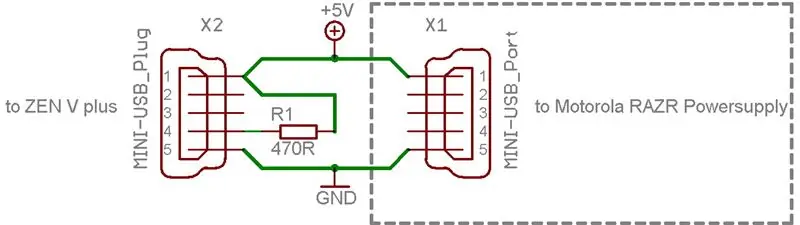
100% fungerande USB -laddningsadapter för Creative ZEN V Plus MP3 -spelare: Här kommer jag att beskriva vad du verkligen behöver ladda din ZEN V plus för varje 5VDC -strömförsörjning! 1. Du behöver följande delar:-en Mini-USB-kontakt med 5 lödstift inuti från en vanlig USB-A till Mini-USB-kabel (se bild 2)-för c
